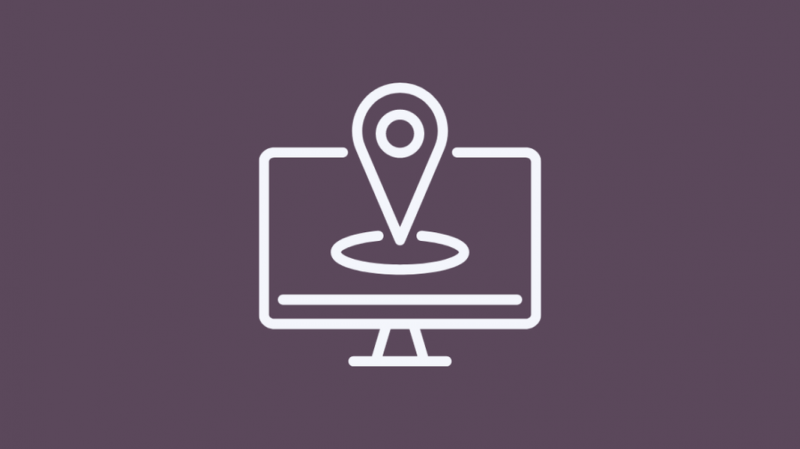في الآونة الأخيرة ، انتقلت إلى مزود خدمة إنترنت جديد بسبب مشاكل لا حصر لها مع مزود خدمة الإنترنت السابق الذي اشتركت فيه. لقد قمت بإعداد شبكة Wi-Fi الجديدة في منزلي الأسبوع الماضي.
تعمل شبكة Wi-Fi الجديدة الخاصة بي على العجائب ولم أواجه أية مشكلات حتى الآن. ومع ذلك ، فقد واجهت صعوبة في توصيل جهاز Roku بشبكة Wi-Fi.
كان لدي ابن أخي البالغ من العمر عامين على مدار اليوم الآخر ، ومثل أي طفل آخر كان مفتونًا بأجهزة التحكم عن بعد.
لسبب ما ، أراد معرفة ما إذا كان جهاز التحكم عن بُعد الخاص بي من Roku يمكنه السباحة ، لذا ألقى به في حوض السمك.
جهاز التحكم عن بعد هو ميت الآن ولسوء الحظ ، لم أكن أعرف عنوان IP لجهاز Roku الخاص بي حتى أتمكن من توصيله بشبكة Wi-Fi الخاصة بي.
بدون جهاز التحكم عن بعد ، كنت عاجزًا تمامًا.
هذا عندما قررت البحث عن طرق لاكتشاف عنوان IP لجهاز Roku الخاص بي بدون جهاز التحكم عن بُعد ، وقد أثمر البحث لأنني تمكنت من العثور على عنوان IP ثم توصيله بشبكة Wi-Fi الخاصة بي.
قبل أن أحصل على جهاز تحكم عن بعد جديد ، اعتقدت أنه يجب أن أشاركه معك حتى لا ينتهي بك الأمر في المشاكل كما فعلت أنا.
للعثور على عنوان Roku IP بجهاز تحكم عن بُعد ، انتقل إلى الإعدادات ثم ابحث عن عنوان IP ضمن علامة التبويب حول. إذا لم يكن جهاز التحكم عن بُعد متاحًا ، فيمكن العثور عليه إما عن طريق تنزيل تطبيق Roku على الهاتف أو باستخدام متصفح الويب. يمكن أيضًا استخدام وحدة تحكم المشرف الخاصة بالموجه لنفسه.
لقد قدمت أيضًا نظرة عامة سريعة على عناوين IP وسبب ضرورة معرفة عنوان IP الخاص بجهاز Roku.
بصرف النظر عن ذلك ، إذا لم تنجح أي من الطرق ، فيمكنك دائمًا الاتصال بدعم العملاء.
ما هو عنوان IP؟
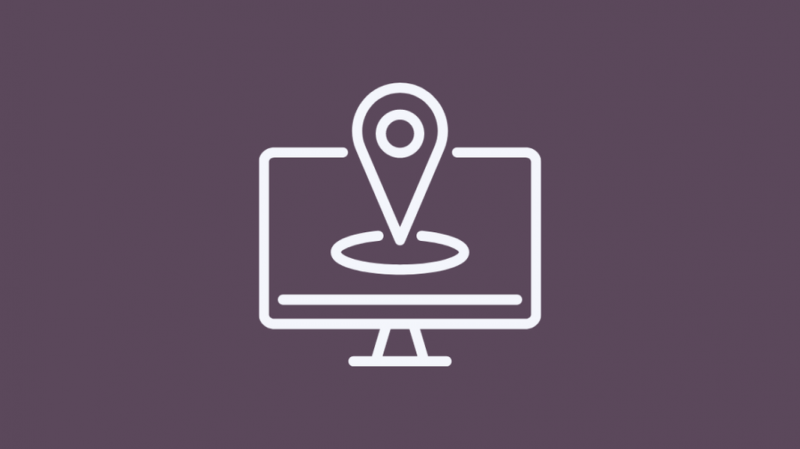
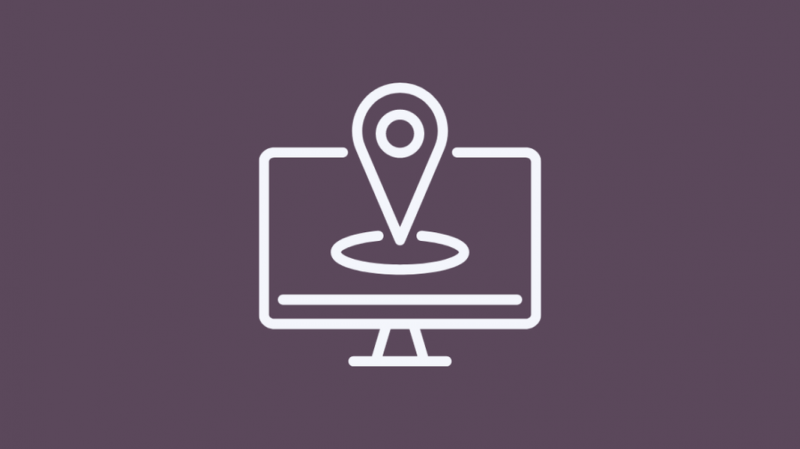
عنوان IP أو عنوان بروتوكول الإنترنت عبارة عن سلسلة من الأرقام الفريدة التي يتم تعيينها لأجهزة معينة متصلة بالإنترنت وتعمل كمعرف.
يساعد في التمييز بين الأجهزة المختلفة المتصلة بشبكتك.
بصرف النظر عن ذلك ، تتواصل هذه الأجهزة مع بعضها البعض بناءً على عناوين IP هذه.
يعمل عنوان IP أيضًا كمجموعة من القواعد التي تحكم تنسيق البيانات التي ترسلها عبر الإنترنت.
إلى جانب ذلك ، يحتوي كل عنوان IP على معلومات الموقع مما يجعل الأجهزة أكثر سهولة للتواصل.
لماذا يجب أن أعرف عنوان IP لجهاز Roku الخاص بي؟
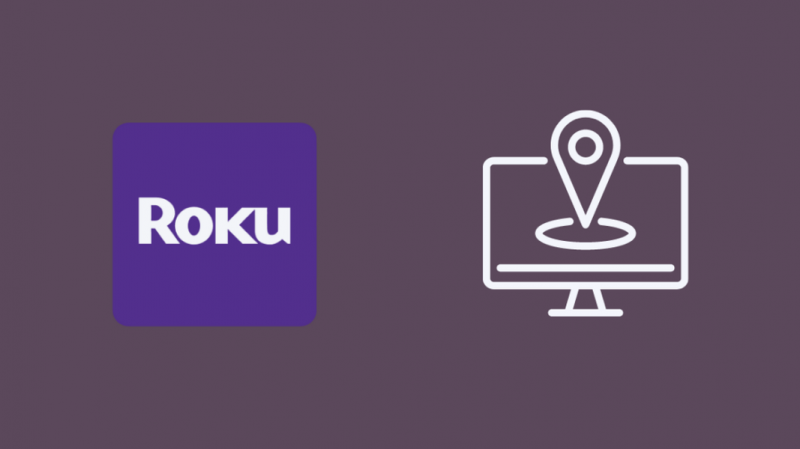
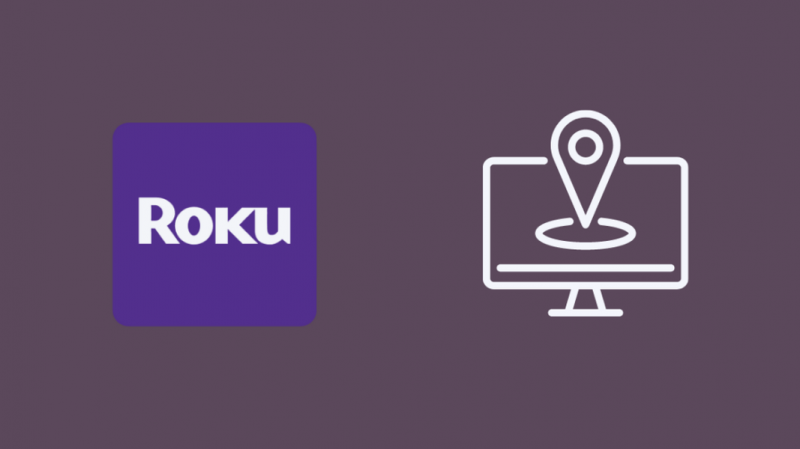
في حالة مواجهة بعض المشكلات في الإنترنت ، فلن تتمكن من استكشافها وإصلاحها إلا إذا كنت تعرف عنوان IP لجهاز Roku الخاص بك.
على سبيل المثال ، My Feed هي ميزة مضمنة في Roku تنبه المستخدمين عند نشر فيلم أو مسلسل جديد على قنواتهم المفضلة عن طريق نشرها مباشرة على خلاصتك.
ومع ذلك ، إذا كانت هذه الميزة لا تعمل ، فهذا يعني أن هناك بعض المشكلات في الإنترنت ولن تتمكن من إصلاحها إلا إذا كنت تعرف عنوان IP لجهاز Roku الخاص بك.
يستخدم Roku بروتوكول التكوين الديناميكي للمضيف (DHCP) للحصول على عنوان IP من جهاز التوجيه تلقائيًا ويمكنك تحديد موقعه عن طريق فحص عنوان IP الحالي على جهاز التوجيه المنزلي الخاص بك أو على الشاشة الرئيسية لجهاز Roku.
إذا كنت لا تزال غير قادر على العثور عليه ، فهناك طرق مختلفة يمكنك من خلالها العثور عليه.
سنقوم بفحصها واحدة تلو الأخرى في الأقسام التالية.
كيفية البحث عن عنوان Roku IP باستخدام جهاز التحكم عن بعد
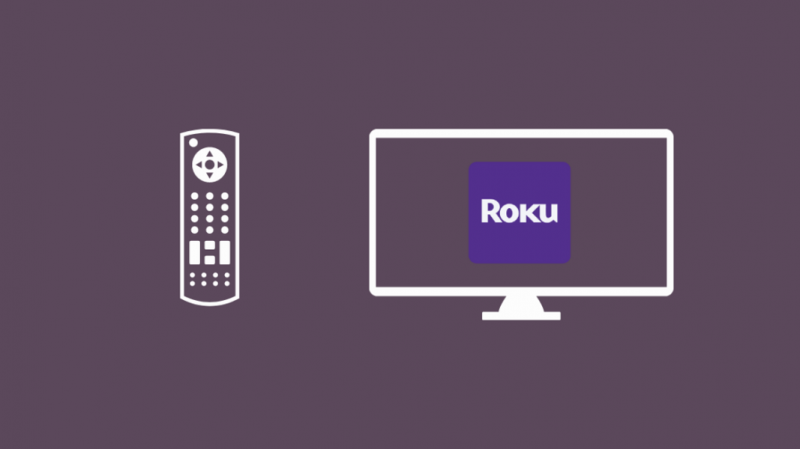
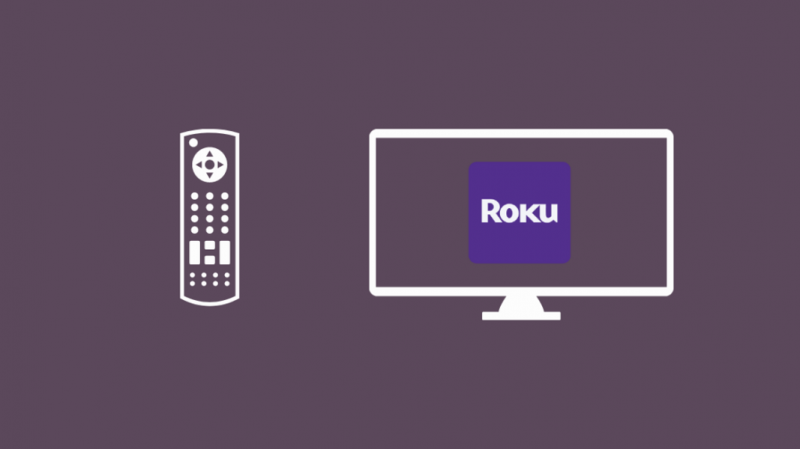
ربما تكون هذه هي أسهل طريقة للعثور على عنوان IP لجهاز Roku الخاص بك.
يتوفر عنوان Roku IP بسهولة في قائمتهم ، وإذا اتبعت إرشاداتي بشكل صحيح ، فستتمكن من تحديد موقعه في أي وقت من الأوقات.
- قم بتشغيل جهاز Roku الخاص بك.
- افتح شريط القوائم باستخدام جهاز التحكم عن بعد Roku.
- انتقل إلى 'الإعدادات' واضغط على 'موافق'.
- ستظهر قائمة فرعية وتحدد خيار 'الشبكة' في القائمة.
- بمجرد تحديد موقعه ، ستظهر قائمة فرعية أخرى ، من هناك اختر 'حول'.
- يمكنك العثور على عنوان IP الخاص بك على الجانب الأيمن من الشاشة ، دونه.
هل يمكنك العثور على عنوان IP الخاص بـ Roku بدون جهاز تحكم عن بعد؟
إذا لم يكن لديك جهاز التحكم عن بُعد Roku معك ، فهناك طرق مختلفة يمكنك من خلالها معرفة عنوان IP لجهاز Roku.
ومع ذلك ، سيكون من المستحيل العثور على عنوان IP إذا لم يكن الجهاز متصلاً بالإنترنت. ومع ذلك ، أ يمكن استخدام Roku TV بدون جهاز تحكم عن بُعد وشبكة Wi-Fi .
بدون الاتصال بالإنترنت ، ليس لدى Roku عنوان IP حيث يتم تعيينه ديناميكيًا بواسطة جهاز التوجيه للجهاز المتصل بشبكتك.
خلاف ذلك ، يمكنك تحديد عنوان IP لجهاز Roku الخاص بك بسهولة تامة بمساعدة بسيطة مني.
لقد ناقشت أدناه طرقًا مختلفة يمكنك من خلالها العثور على عنوان IP ، ما عليك سوى الاطلاع عليه واختيار العنوان الأنسب لك.
استخدم تطبيق Roku Mobile للعثور على عنوان IP الخاص بـ Roku


إحدى الطرق هي الاستفادة من تطبيق Roku Mobile لتحديد عنوان IP.
الطريقة بسيطة للغاية وستحصل على النتائج بين يديك في أي وقت من الأوقات.
- قم بتنزيل وفتح تطبيق Roku Mobile على هاتفك المحمول من Google PlayStore أو AppStore.
- تأكد من توصيل كل من جهاز Roku وهاتفك المحمول بالشبكة نفسها.
- انقر فوق رمز الإعدادات في التطبيق ومن هناك اختر معلومات النظام.
- يمكنك العثور على عنوان IP الخاص بك ضمن My Network مع بعض بيانات الشبكات.
استخدم متصفح الويب للعثور على عنوان IP الخاص بـ Roku
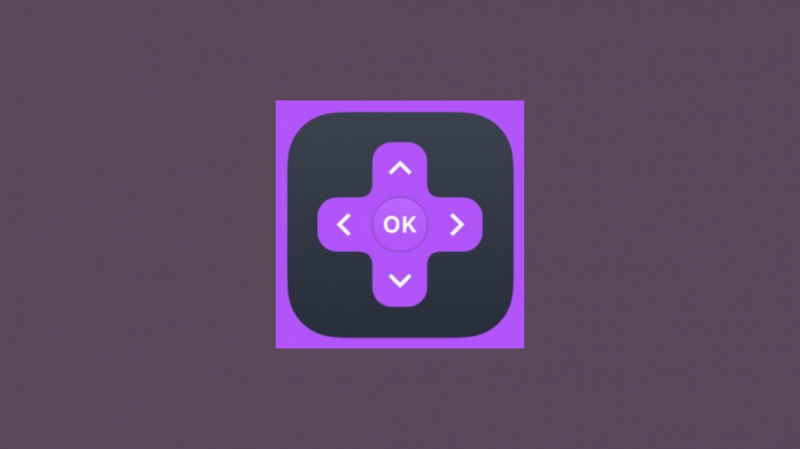
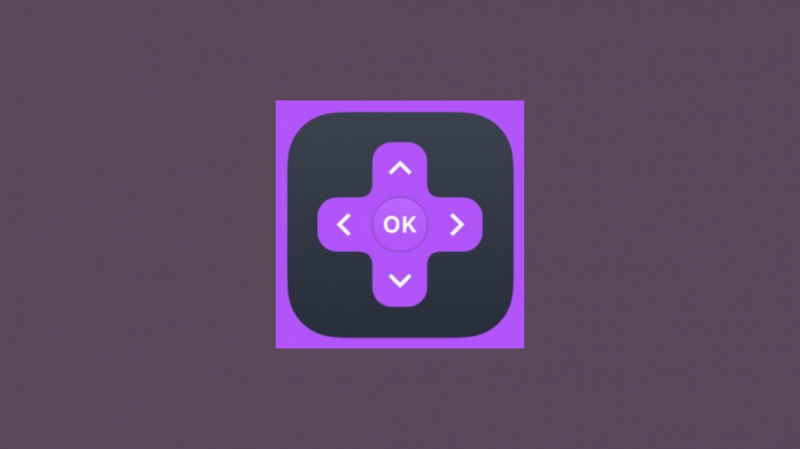
إحدى أسهل الطرق للحصول على عنوان IP لجهاز Roku الخاص بك هي الاستفادة من وظيفة Roku عن بُعد الإضافية لـ google chrome والتي تسمى Remoku.
Remoku هو تطبيق ويب يتضمن أحكامًا لجهاز التحكم عن بُعد والذي يمكن استخدامه للحصول على عنوان IP لجهاز Roku الخاص بك.
ومع ذلك ، فإنه يحتاج إلى ميزة خاصة للعثور على أجهزة Roku والاتصال بها على الشبكة.
إليك ما عليك القيام به:
- افتح Google Chrome على الكمبيوتر المحمول / الكمبيوتر الشخصي وانتقل إلى Chrome Web Store ، إذا لم تتمكن من العثور على متجر الويب ، فيمكنك ببساطة كتابة 'Chrome Apps' على محرك بحث Google ، ثم سيقوم سوق Chrome Web Store تظهر في القائمة.
- بمجرد فتحه ، ابحث عن 'Remoku' ، وسيتم تشغيل صفحة تطبيق Remoku على شاشتك.
- حدد الزر 'إضافة إلى Chrome' وبعد ذلك انقر على 'موجه إضافة ملحق'.
- بمجرد الانتهاء من ذلك ، سيظهر رمز Reomku في الجزء العلوي الأيمن من نافذة Chrome ، انقر فوقه وسيفتح جهاز تحكم عن بعد افتراضي.
- الآن ، انقر فوق قائمة 'الإعدادات' من قسم القائمة بجهاز التحكم عن بُعد ، يحتوي الجزء العلوي من قائمة الإعدادات على كل ما تحتاجه للاتصال بـ Roku.
- يحتوي السطر العلوي على نمط عنوان IP ، ومطابقته مع عنوان IP الخاص بشبكتك ، وفي السطر التالي ، اذكر عدد أجهزة Roku المتصلة بالشبكة.
- سيقوم Remoku الآن بالبحث عن أجهزة Roku المتصلة بشبكتك وسيدرج عناوين IP لكل منها ، ويمكنك الآن العثور على عنوان IP لجهاز Roku الذي تبحث عنه.
استخدم وحدة تحكم المشرف في جهاز التوجيه للعثور على عنوان IP الخاص بـ Roku
قد لا تعمل هذه الطريقة مع كل جهاز توجيه ، حيث تسمح لك معظم أجهزة التوجيه بعرض حالة الأجهزة المتصلة بها بينما لا يسمح الآخرون بذلك.
العملية بسيطة للغاية ، ما عليك سوى معرفة بيانات اعتماد تسجيل الدخول إلى واجهة مسؤول جهاز التوجيه الخاص بك.
- افتح مستعرض ويب وقم بتسجيل الدخول إلى واجهة إدارة جهاز التوجيه الخاص بك.
- ستعرض بعض أجهزة التوجيه قائمة الأجهزة المتصلة بينما في حالة أجهزة أخرى ، سيتعين عليك تسجيل الدخول.
- بعد تسجيل الدخول ، انتقل إلى صفحة الحالة ، وسيتم إدراج جهاز Roku الذي تبحث عنه في هذه الصفحة مع عنوان IP الخاص به.
- إذا لم تتمكن من العثور على جهاز Roku ، فابحث عن عناوين MAC لأن معظم أجهزة التوجيه بها عمود لها.
استخدم جهازًا محمولاً للتحقق من عنوان IP الخاص بجهاز Roku
إذا لم تنجح الطريقة المذكورة أعلاه معك ، فيمكنك استخدام هاتفك الجوال للتحقق من عنوان IP لجهاز Roku.
هذه الطريقة بسيطة إلى حد ما وستحصل على النتائج في يدك في أي وقت من الأوقات.
- قم بتوصيل هاتفك المحمول و Roku بنفس الشبكة.
- انتقل إلى علامة التبويب 'الإعدادات' على هاتفك.
- من هناك ، انتقل إلى 'شبكة Wi-Fi' وانقر عليها.
- ستتمكن الآن من رؤية تفاصيل شبكة Wi-Fi الخاصة بك.
- سيكون عنوان IP مرئيًا أيضًا بينهم ، قارن الأرقام الأربعة الأولى من عنوان IP على هاتفك الذكي مع عنوان Roku.
- إذا تطابق ، فقد حددت عنوان IP الصحيح.
اتصل بالدعم


إذا كنت لا تزال غير قادر على تحديد موقع عنوان IP حتى بعد المرور بكل هذه المشكلة ، فيجب أن تفكر بجدية في الاتصال بدعم العملاء.
سيكونون قادرين على مساعدتك في ذلك.
تأكد من أنك تعرف الرقم التسلسلي لجهاز Roku الخاص بك حيث قد يسألك عنه للعثور على عنوان IP الخاص به.
قم بزيارة صفحة الدعم صفحة دعم Roku الرسمية واختر من الجهاز الذي تواجه مشاكل فيه.
بعد ذلك ، قد تتمكن من الدردشة معهم أو تحديد موعد لمعاودة الاتصال.
يمكنك أيضًا إرسال بريد إلكتروني إليهم بخصوص هذه المشكلة.
سيكونون بالتأكيد قادرين على مساعدتك في ذلك ، فقط تأكد من أن لديك الرقم التسلسلي لجهاز Roku في متناول يديك.
استنتاج
كما ترى ، هناك طرق مختلفة ستتمكن من خلالها من الوصول إلى عنوان IP الخاص بجهاز Roku TV باستخدام جهاز التحكم عن بُعد أو بدونه.
أتمنى أن تكون الخطوات المذكورة أعلاه بسيطة إلى حد ما.
ومع ذلك ، هناك أشياء معينة يجب أن تضعها في اعتبارك قبل المضي قدمًا.
تحتوي بعض أجهزة توجيه Roku على عنوان IP افتراضي هو 192.168.1.1.
يمكنك أيضًا الاستفادة من تطبيق Remoku لمعرفة عنوان IP.
يمكن تنزيل تطبيق Remoku من Google PlayStore في حالة Android أو AppStore لنظام iOS.
بمجرد تنزيل التطبيق ، توجه إلى الإعدادات ويمكنك العثور على عنوان IP مباشرة ضمن قسم شبكتي.
عند تسجيل الدخول إلى واجهة جهاز التوجيه ، لن تسمح لك جميع أجهزة التوجيه برؤية اسم الجهاز.
وإذا حدث ذلك ، فتأكد من أن لديك عنوان MAC الخاص بجهاز Roku المحدد معك والذي يمكن استخدامه لتحديد الجهاز ومن ثم معرفة عنوان IP.
يمكنك تسجيل الدخول إلى واجهة مسؤول جهاز التوجيه الخاص بك عن طريق إدخال عنوان IP لجهاز التوجيه الخاص بك في شريط عنوان URL.
سيتم إدراج أجهزة Roku المتصلة بشبكتك بواسطة اسم المضيف مما يسهل عليك التعرف عليها.
إذا كنت لا تزال غير قادر على العثور على عنوان IP لجهاز Roku ، فتوجه إلى WhatsMyIP.org .
تأكد من أن لديك عنوان MAC الكامل ، فسيتم إدراج أجهزة Roku مع Roku كشركة مصنعة إذا بحثت عنها.
إذا كنت تجد صعوبة في تشغيل Roku بدون جهاز التحكم عن بُعد ، فتوجه إلى أقرب متجر واحصل على جهاز تحكم عن بُعد.
تأكد من أنه يندرج ضمن قائمة الأجهزة المدعومة من Roku.
قد تستمتع أيضًا بالقراءة
- Netflix لا يعمل على Roku: كيفية الإصلاح في دقائق
- كيفية تسجيل الخروج من HBO Max على Roku: دليل سهل
- كيفية تغيير الإدخال على Roku TV: الدليل الكامل
- هل تحتوي أجهزة تلفزيون Samsung على Roku؟: كيفية التثبيت في دقائق
أسئلة مكررة
هل لدى Roku عنوان IP خاص به؟
نعم ، لكل جهاز Roku عنوان IP خاص به.
هل هناك طريقة لتوصيل Roku بشبكة Wi-Fi بدون جهاز التحكم عن بُعد؟
نعم ، يمكن القيام بذلك عن طريق تنزيل تطبيق Roku على هاتفك واستخدامه كجهاز تحكم عن بعد لتوصيل Roku بشبكة Wi-Fi.
ومع ذلك ، تحتاج إلى التأكد من اتصال هاتفك بنفس شبكة Wi-Fi.
كيف أقوم بتوصيل هاتفي بجهاز Roku بدون شبكة Wi-Fi؟
قم بتشغيل نقطة اتصال الهاتف المحمول على هاتفك وبمجرد تشغيله ، قم بتشغيل Wi-Fi وسيتم الآن توصيل هاتفك تلقائيًا بجهاز Roku الخاص بك.
هل يمكنني توصيل هاتفي بـ Roku TV باستخدام USB؟
لا ، أجهزة Roku لا تدعم التوصيل عبر USB.